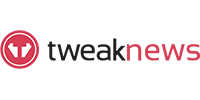Comment utiliser OffCloud pour Usenet
Dernière Mise À Jour: juil. 05, 2022

Offcloud est un gestionnaire de téléchargement basé sur le cloud qui offre à Usenet une expérience Usenet sécurisée sans avoir besoin d’un client de groupe de discussion. Il est simple à utiliser et dispose d’un SaaS (Software as a Service) intuitif qui récupère toutes les données du cloud.
La fonctionnalité Usenet d’Offcloud combine la flexibilité et la disponibilité d’une solution SaaS avec la simplicité d’un processus de téléchargement Usenet.
Avec Offcloud, le téléchargement depuis Usenet devient beaucoup plus simple. Pas besoin de compétences techniques, il suffit de télécharger un fichier NZB sur le logiciel Offcloud et celui-ci téléchargera immédiatement les informations et les données que vous souhaitez. Leur système reconnaît tout type de lien de groupe de discussion.
Offcloud vous permet de télécharger depuis Usenet vers plusieurs applications telles que WebDAV, FTP, Dropbox et Google Drive.
Téléchargement depuis Usenet vers WebDAV
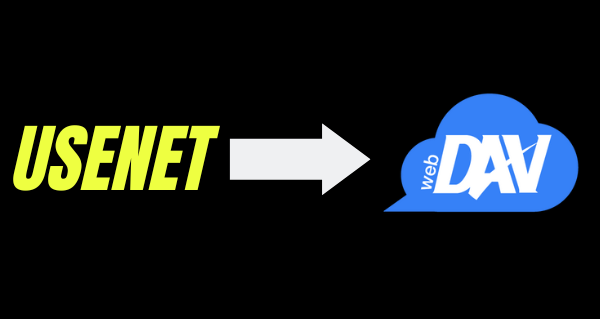
Connectez-vous à votre compte Offcloud et accédez à l’onglet Compte qui se trouve dans la section du menu. Recherchez « Comptes distants » sur la page de votre compte pour pouvoir accéder aux comptes de stockage tiers.
Dans cette section, ajoutez un nouveau compte distant et sélectionnez WebDAV dans la liste déroulante Type de compte. Renseignez vos coordonnées, y compris l’hôte, le nom d’utilisateur et le mot
Une fois que vous avez ajouté votre serveur à Offcloud, il est temps d’ajouter un lien vers le client distant.
Dans le menu, cliquez sur Remote et téléchargez votre fichier .nzb en cliquant sur le texte et en sélectionnant votre fichier. Avant de télécharger le fichier, assurez-vous d’avoir sélectionné votre serveur WebDAV dans la liste déroulante.
Une fois que vous avez correctement suivi ces étapes, votre téléchargement commencera à être traité et les fichiers du groupe de discussion/Usenet seront transférés vers votre serveur compatible WebDAV. Une fois le téléchargement réussi, recherchez les fichiers téléchargés sur votre serveur.
Téléchargement depuis Usenet vers Dropbox
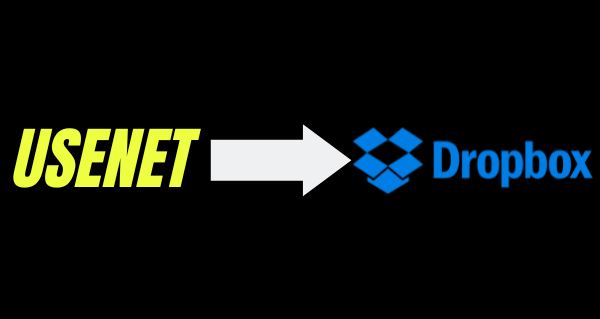
Connectez-vous à votre compte Offcloud et accédez à l’onglet Compte situé dans la section du menu. Recherchez « Comptes distants » sur la page du compte et accédez à vos comptes de stockage tiers.
Dans cette section, ajoutez un nouveau compte distant et recherchez le type de compte, puis choisissez Dropbox. Une fois sélectionné, cliquez sur Authentifier.
À partir de la page d’authentification, vous serez redirigé vers Dropbox pour accorder des autorisations à Offcloud. Veuillez noter que ces autorisations autorisent uniquement OffCloud à accéder à son propre dossier nommé « OffCloud.com » dans le dossier Applications de votre Dropbox.
Une fois que vous avez authentifié Offcloud pour Dropbox, vous pouvez désormais ajouter un lien vers le client Remote.
Pour commencer le téléchargement, cliquez sur remote dans le menu et téléchargez votre fichier .nzb. Sélectionnez votre compte Dropbox dans la liste déroulante, puis cliquez sur Charger.
Téléchargement depuis Usenet vers FTP
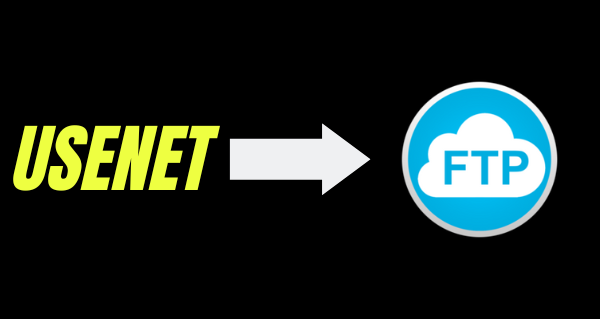
Ouvrez votre compte Offcloud et connectez-vous. Accédez à l’onglet de votre compte situé dans le menu et cliquez sur Compte distant sur la page du compte pour pouvoir accéder aux comptes de stockage tiers. À partir de là, ajoutez un nouveau compte distant.
Dans le type de compte, sélectionnez FTP et remplissez les informations FTP, y compris l’hôte, le nom d’utilisateur, le mot de passe et le numéro de port.
Une fois que vous avez ajouté votre serveur à Offcloud, il est temps d’ajouter un lien vers le client Remote.
Dans le menu, cliquez sur remote, cliquez sur le texte et sélectionnez votre fichier pour télécharger votre fichier .nzb. Assurez-vous d’avoir sélectionné votre compte FTP dans la liste déroulante.
Si vous avez correctement suivi ce processus, votre téléchargement commencera à être traité et les fichiers du groupe de discussion seront transférés sur votre serveur via FTP. Une fois le téléchargement réussi, recherchez les fichiers téléchargés sur votre serveur.
Téléchargement depuis Usenet vers Google Drive
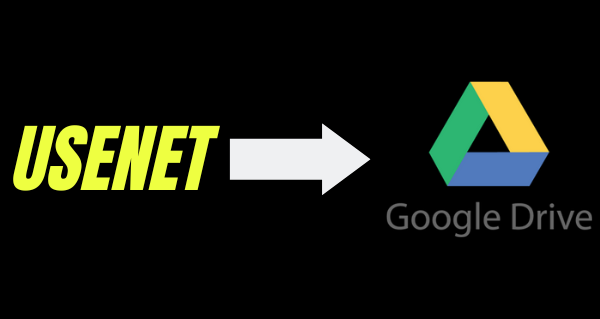
Accédez à l’onglet Compte dans le menu une fois que vous vous êtes connecté à votre compte Offcloud. Sélectionnez Compte distant pour pouvoir accéder aux comptes de stockage tiers, puis ajoutez un nouveau compte distant.
Dans la liste Type de compte, sélectionnez Google Drive et collez le lien de votre dossier dans le FolderID. Veuillez noter que le FolderID est facultatif. Votre fichier sera téléchargé dans le dossier racine si vous ne fournissez pas d’ID de dossier.
Cela vous redirigera vers une page d’authentification pour Google Drive où vous devez vous connecter avec Google sur l’écran d’autorisation. Cliquez sur « Autoriser » pour donner accès à Offcloud à votre Google Drive.
Une fois que vous avez authentifié Offcloud avec succès et que vous avez ajouté GoogleDrive à ce gestionnaire de téléchargement cloud, vous pouvez désormais ajouter un lien vers le client Remote.
Dans la liste déroulante, sélectionnez Google Drive et chargez votre fichier .nzb en cliquant sur le texte et en sélectionnant votre fichier .nzb.
Si vous avez correctement suivi ces étapes, Offcloud commencera à traiter et à transférer les fichiers sur votre Google Drive. Offcloud reconnaîtra tout type de lien de groupe de discussion. Une fois le téléchargement terminé, recherchez le fichier téléchargé dans le FolderID ou dans votre dossier racine.
Cela vaut-il la peine d’être utilisé ?
OffCloud est un outil très pratique à utiliser. Cela réduit le processus de téléchargement de fichiers à partir de votre client Usenet et de transfert vers votre stockage cloud, si tel est votre préférence. Avec Offcloud, vous pouvez transférer directement vos fichiers .NZB vers votre application de stockage préférée, en particulier vers Dropbox, GoogleDrive, FTP et WebDAV. En dehors de cela, vous pouvez également utiliser Offcloud sur d’autres applications de BitTorrent, Rapidgator et Uploaded, et même l’utiliser pour sauvegarder des fichiers sur Dropbox, Google Drive et Amazon Cloud.
Si OffCloud ne vous convient pas ou si vous n’avez pas besoin d’un transfert direct vers les applications mentionnées ci-dessus, vous pouvez simplement choisir un client Usenet normal, dont la plupart figurent sur notre liste des meilleurs lecteurs de nouvelles Usenet afin que vous puissiez faire un choix éclairé sur le meilleur outil à utiliser pour vous.